Excel DATEVALUE 関数の使用方法
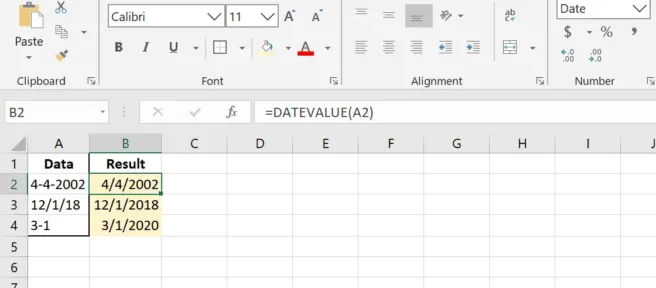
知っておくべきこと
- Excel の DATEVALUE 関数は、テキスト形式の日付をシリアル番号に変換します。
- この関数は、インポートまたはコピーされたデータで発生する可能性がある、数値ではなくテキストとして書式設定された日付がセルに含まれている場合に使用します。
- 関数の構文と引数は次のとおりです: =DATEVALUE (date_text)
この記事では、Excel 2019 および Microsoft 365 を含む任意のバージョンの Excel で DATEVALUE 関数を使用する方法について説明します。
DATEVALUE 関数とは何ですか?
Excel の DATEVALUE 関数は、テキスト形式の日付をシリアル番号に変換します。その後、Excel はシリアル番号を読み取って日付を理解できます。
この Excel 関数は、セルに日付情報が含まれているが、通常のテキストで保存されている場合に必要です。自動的に日付に変換する代わりに、Excel はセルを単なる数字と文字として認識し、操作が難しくなります。これは、日付が他の場所からコピーまたはインポートされた場合に発生する可能性があります。
DATEVALUE Excel 関数を使用して日付のシリアル番号を生成し、それを使用して日付として適切にフォーマットし、他の日付ベースの数式で使用したり、他の日付で並べ替えたりすることができます。
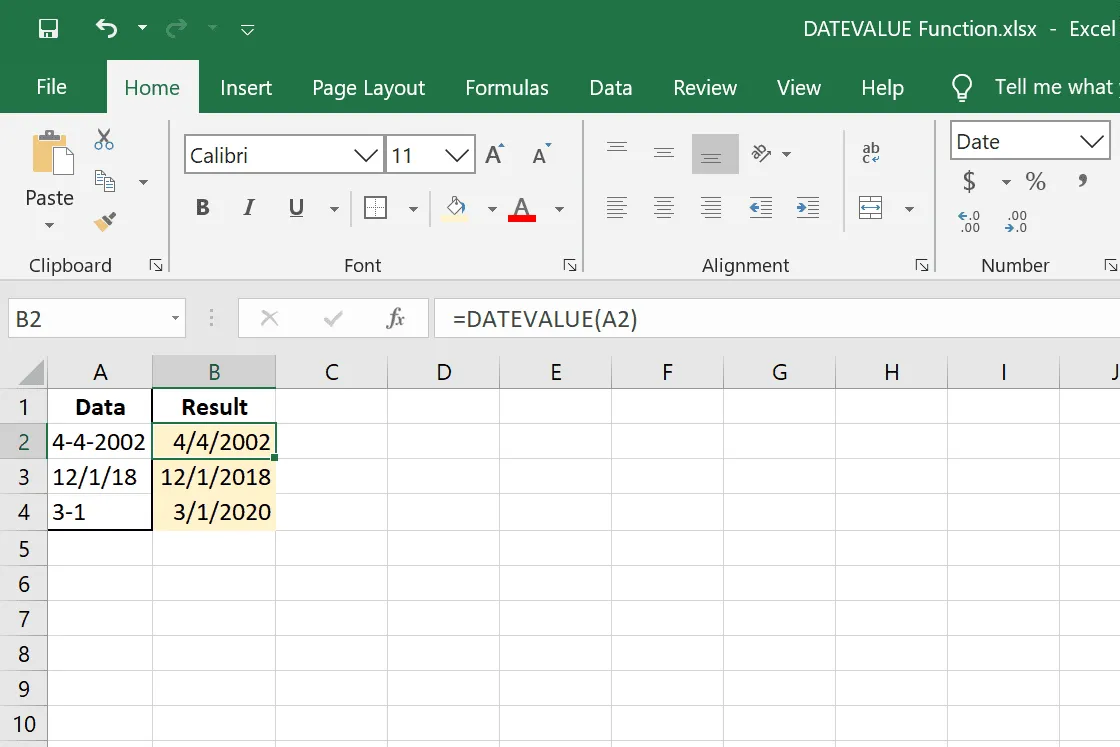
DATEVALUE 関数は、すべてのバージョンの Excel で機能します。
DATEVALUE 関数の構文と引数
この関数を使用するすべての数式は、次のようにフォーマットする必要があります。
=DATEVALUE (日付テキスト)
date_textは、サポートされている唯一の引数です。他のセルを参照したり、日付情報を数式内に格納したりできます。
DATEVALUE 関数について覚えておくべきいくつかのルールを次に示します。
- date_text 年を省略すると、現在の年が使用されます。
- date_text に時刻情報が含まれている場合、Excel はそれを無視します。
- 日付情報を数式に直接入力する場合は、引用符で囲む必要があります。
- 月のテキスト名を含む別のセルで日付情報が参照されている場合 (例: 3 月または 3 月)、月は 2 番目の位置にある必要があります (31-Mar-2020 など)。
- 値!date_text が 1900 年 1 月 1 日から 9999 年 12 月 31 日までの日付範囲外の場合、エラーが表示されます。
- 値!date_text が数値のように見える場合 (つまり、一般的な日付のようにダッシュやスラッシュがない場合)、エラーが表示されます。
DATEVALUE関数の例
この関数を使用するさまざまな方法のいくつかを次に示します。
別のセルからの参照日
=DATEVALUE(A2)
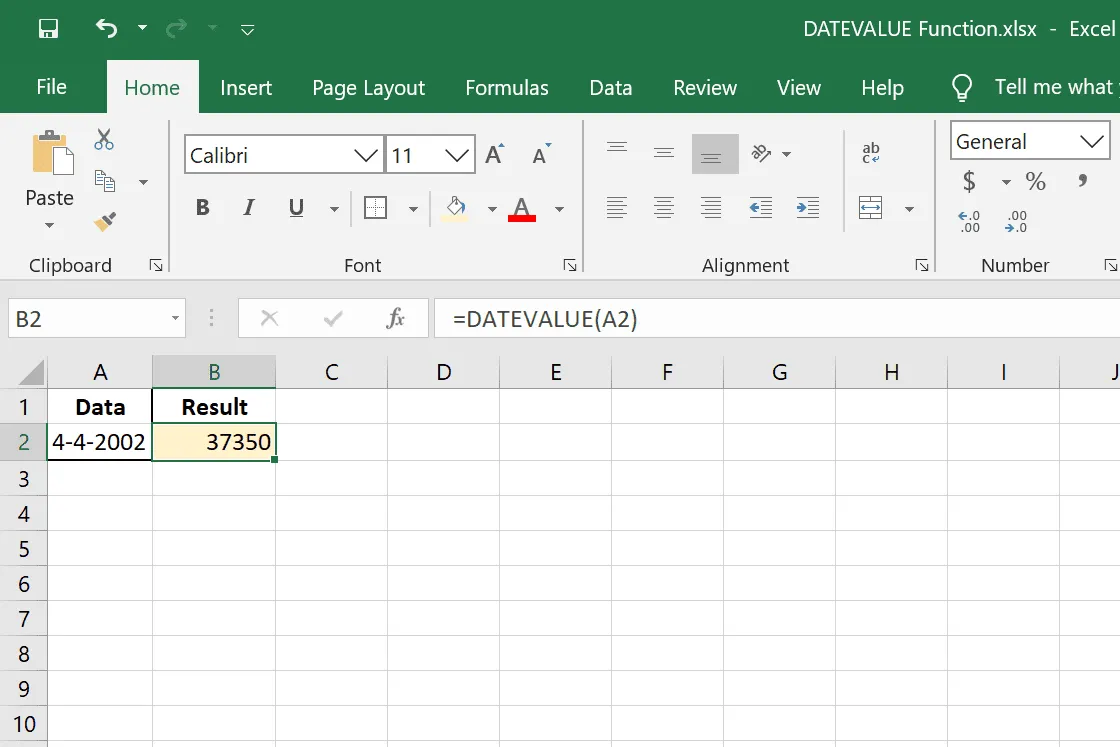
A1 が 4-4-2002 であると仮定すると、この DATEVALUE 式の例では、シリアル番号 37350 が生成されます。
式の中に日付を入力してください
=DATEVALUE("12/25/2007")
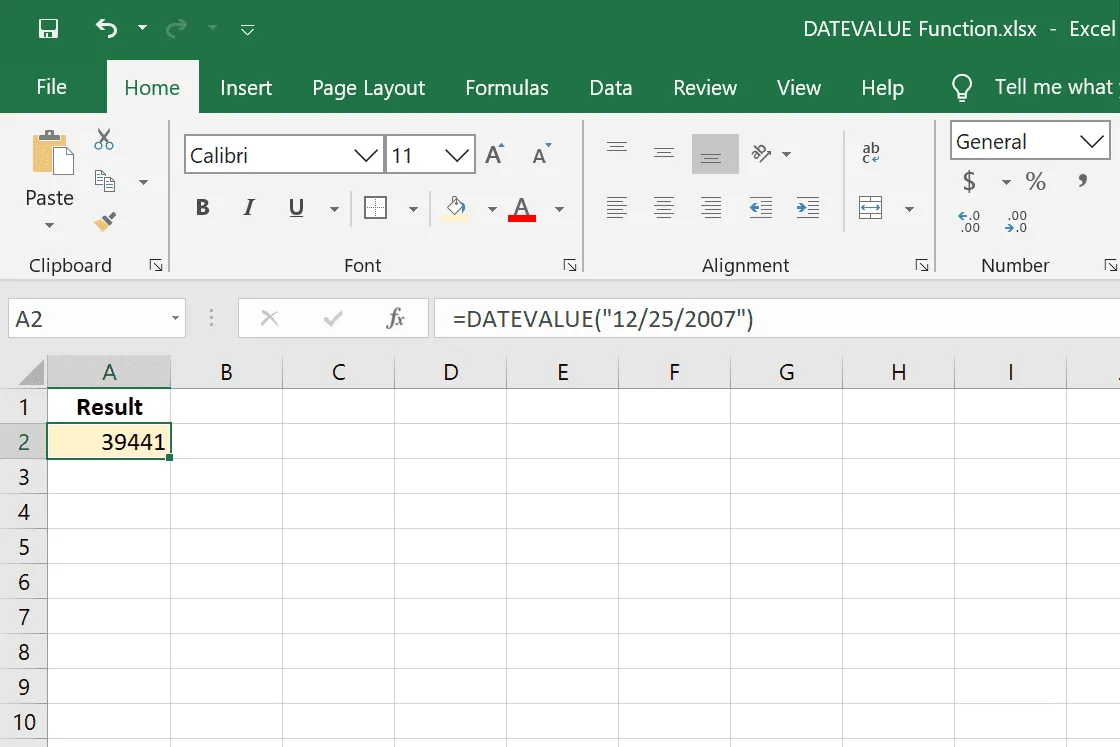
これは、この機能を使用する別の方法です。日付を引用符で囲んで入力すると、別のセルを呼び出す代わりになります。この数式は、シリアル日付 39441 を生成します。
複数のセルから日付を作成
=DATEVALUE(A2 & "/"& A3 & "/"& A4)
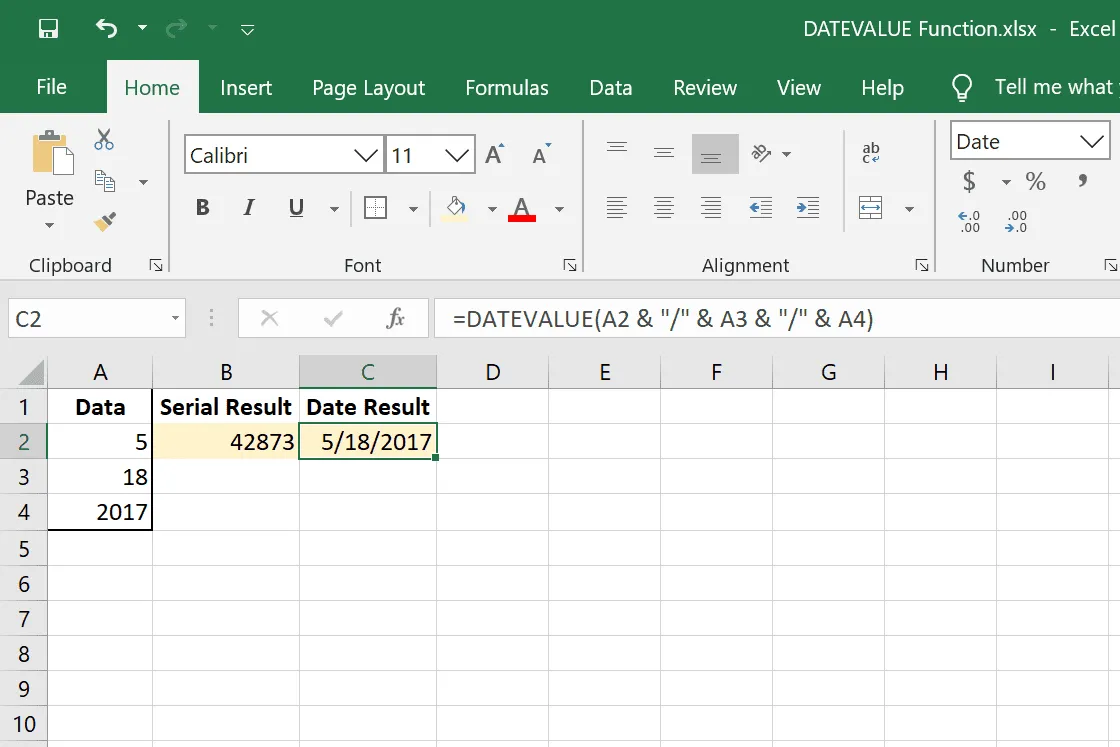
この DATEVALUE 関数の例では、同じ設定が使用されていますが、A2=5、A3=18、および A4=2017 の 3 つの個別のセルから日付情報を取得しています。
これには、日、月、年を区切るためにスラッシュを追加できるように、アンパサンド記号が必要です。ただし、関数の目的であるため、結果は依然としてシリアル番号であるため、セルを実際の日付 (以下を参照) としてフォーマットして、2017 年 5 月 18 日として表示されるようにする必要があります。
日付式でアンパサンドを使用する
=DATEVALUE("3"& "/"& A2 & "/"& "2002")
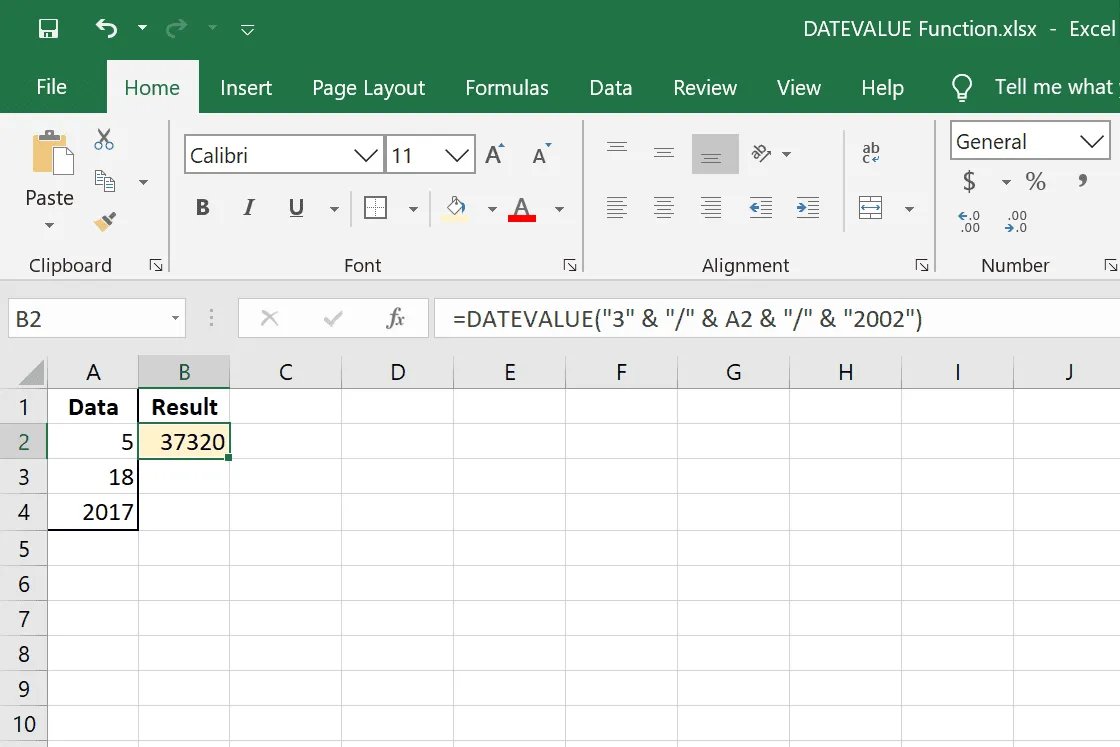
この例では、関数は上記の関数とよく似ていますが、セル参照を使用して日と年を計算する代わりに、二重引用符を使用して手動で入力しています。
他のデータを含むセルから日付を抽出する
=DATEVALUE(LEFT(A20,10))
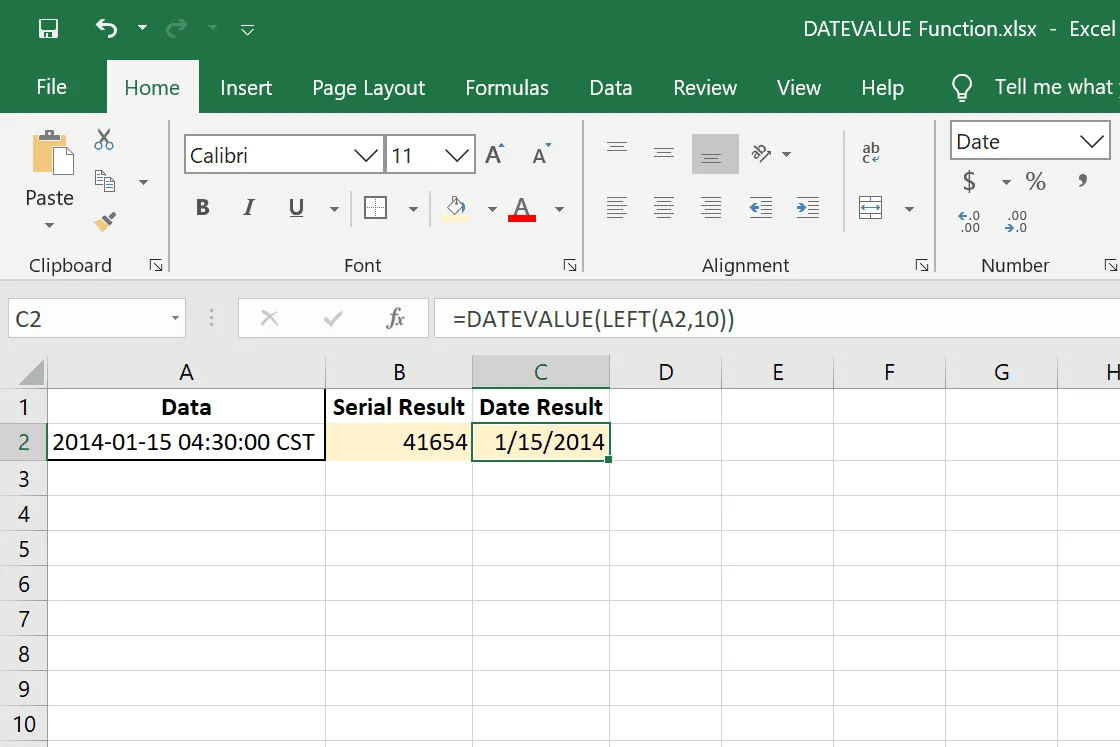
セルに必要のない他の情報が含まれている場合は、LEFT や RIGHT などの関数を使用して日付を分離できます。この例では、DATEVALUE 関数が LEFT 関数と結合されているため、左から最初の 10 文字だけが検索されます。結果は 41654 で、Excel は 2014 年 1 月 15 日を生成する日付として書式設定できます。
MID関数で日付を抽出
=DATEVALUE(MID(A40,FIND("",A40)+1,7))
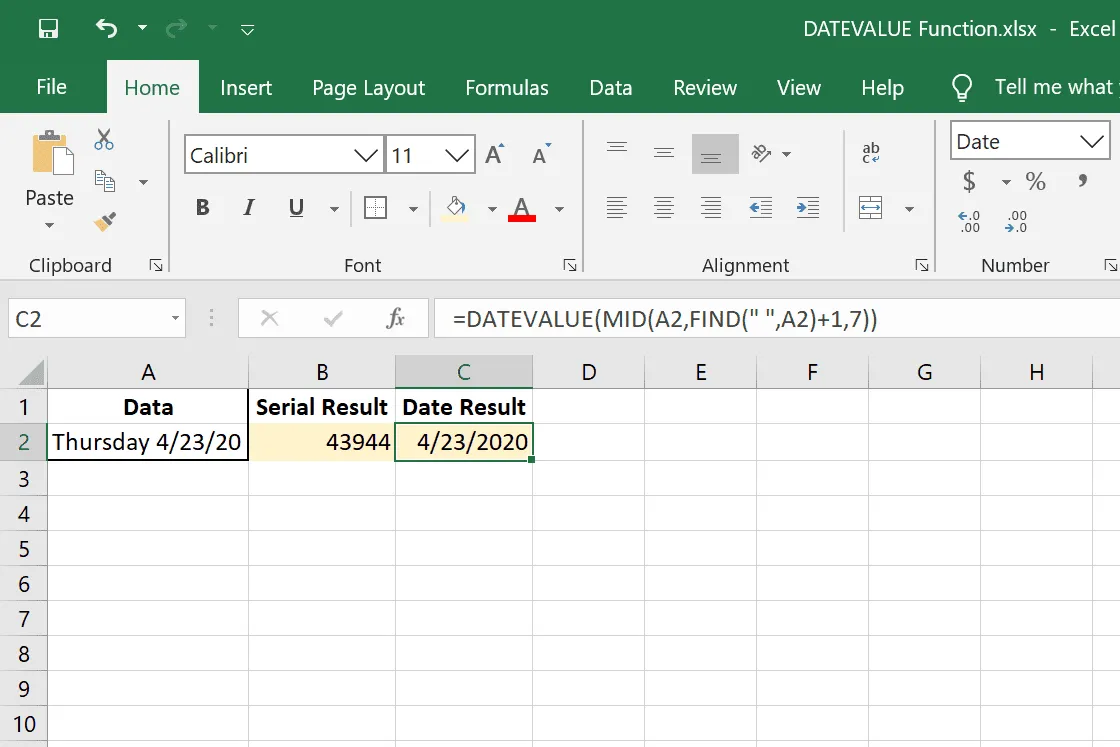
最後に、MID 関数だけでなく FIND 関数を組み合わせて日付を抽出し、それをシリアル番号形式で表示する次の式があります。MID 関数は A2 をターゲットとして設定し、FIND を使用して、関数がカウントを開始するポイントとしてスペース (“”) を定義します。MID 関数の最後の数字は、抽出する文字数を定義します。この例では 7 です。結果は 43944 で、日付としてフォーマットすると 2020 年 4 月 23 日になります。
DATEVALUE エラー
以下は、DATEVALUE 関数がエラーを表示する状況の例です。上記のルールに従って、 #VALUE! エラーには、この関数で処理できないデータが含まれています。
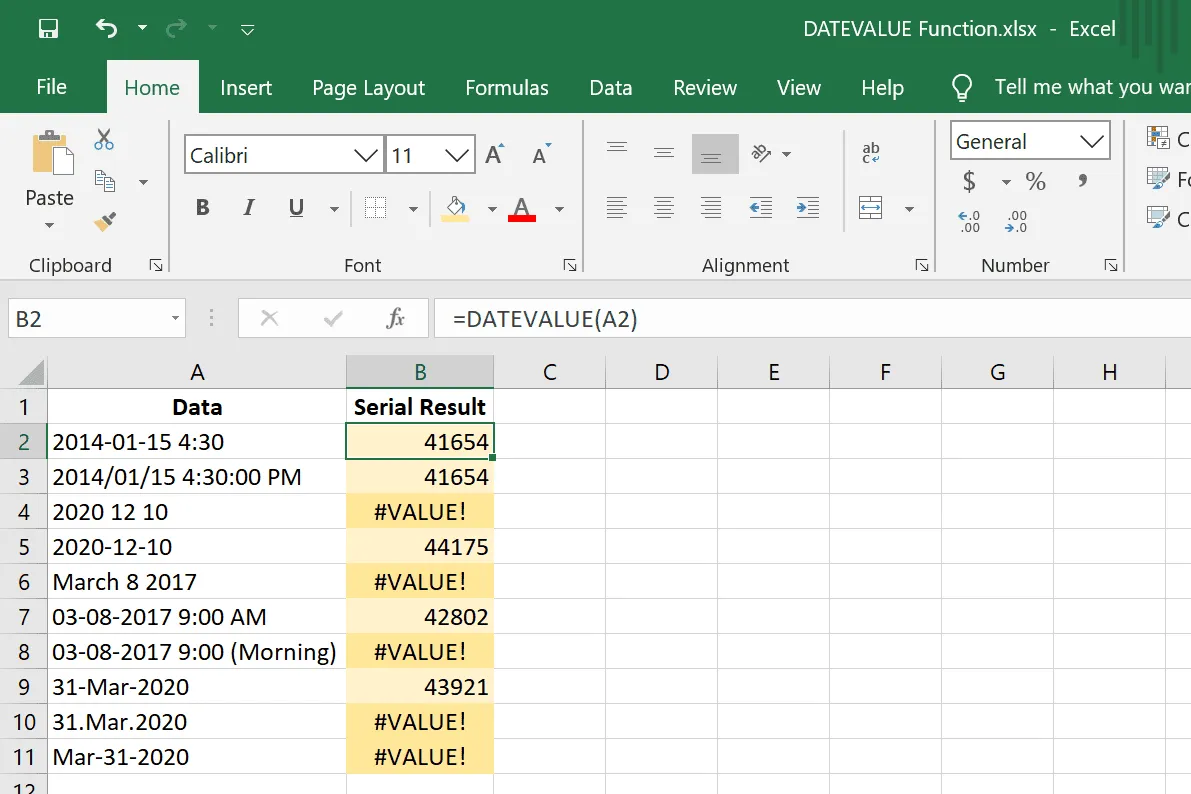
数値を日付にフォーマットする
Excel が日付のシリアル番号を生成すると、1900 年 1 月 1 日から何日離れているかを示す数値が残ります。これはほとんど使用できないため、そのセルを通常の日付としてフォーマットする必要があります。
セルがテキストとして書式設定されているか日付として書式設定されているかをすぐに知る 1 つの方法は、セル内でどのように配置されているかを確認することです。テキスト形式の日付は通常左揃えですが、日付形式のセルは通常右揃えです。
- 日付として書式設定する必要があるセルを選択します。
- Excel の上部にある [ホーム] タブから、 [数値]セクションを見つけます。
- ドロップダウン メニューを選択し、短い日付や長い日付などの日付オプションを選択します。
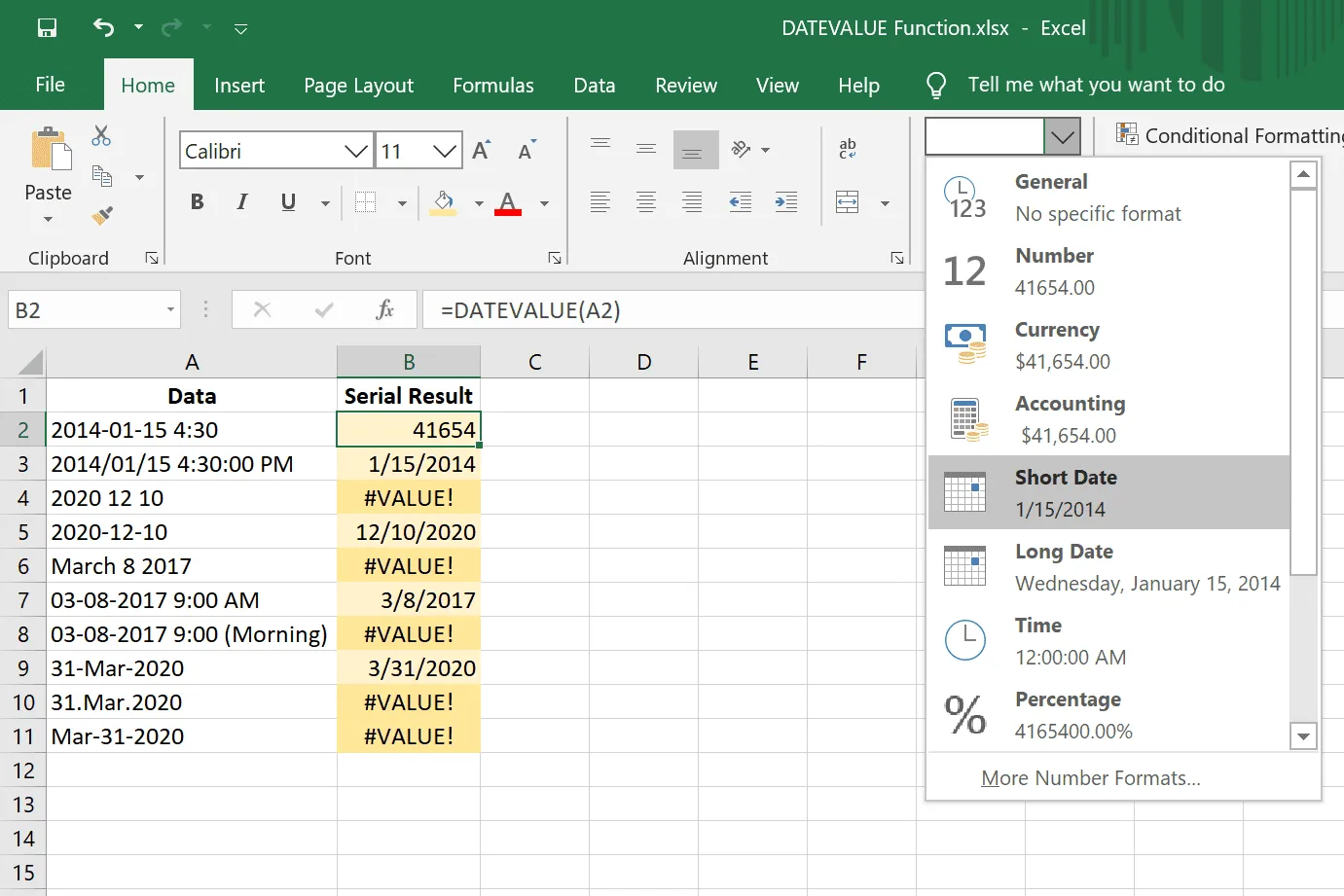


コメントを残す